Книга: ЯЗЫК ПРОГРАММИРОВАНИЯ С# 2005 И ПЛАТФОРМА .NET 2.0. 3-е издание
Хостинг удаленных объектов с помощью сервиса Windows
Разделы на этой странице:
Хостинг удаленных объектов с помощью сервиса Windows
Возможно, идеальным хостом для удаленных объектов является сервис Windows, поскольку сервис Windows позволяет следующее.
• Может загружаться автоматически при запуске системы
• Может запускаться, как "невидимый" процесс в фоновом режиме
• Может выполняться от имени конкретной учетной записи пользователя
Создать пользовательский сервис Windows средствами .NET исключительно просто, особенно в сравнении с возможностями непосредственного использования Win32 API. Для примера мы создадим проект Windows Service с именем CarWinService (рис. 18.7), который будет осуществлять хостинг удаленных типов, содержащихся в CarGeneralAsm.dll.
В результате Visual Studio 2005 сгенерирует парциальный класс (названный по умолчанию Service1), полученный из System.ServiceProcess.ServiceBase, и еще один класс (Program), реализующий метод Main() сервиса. Поскольку Service1 нельзя считать достаточно информативным именем для пользовательского сервиса, с помощью окна свойств укажите для свойств (Name) и ServiceName значение CarService. Различие между этими двумя свойствами в том, что значение (Name) задает имя, используемое для обращения к типу в программном коде, а свойство ServiceName обозначает имя, отображаемое в окне конфигурации сервисов Windows.
Перед тем как двигаться дальше, установите ссылки на компоновочные блоки CarGeneralAsm.dll и System.Remoting.dll, а также укажите следующие строки директив using в файле, содержащем определение класса CarService.
using System.Runtime.Remoting;
using System.Runtime.Remoting.Channels.Http;
using System.Runtime.Remoting.Channels;
using System.Diagnostics;
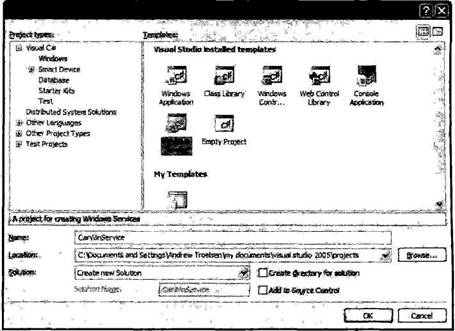
Рис. 18.7. Создание рабочего пространства нового проекта Windows Service
Реализация метода Main()
Метод Main() класса Program обеспечивает запуск сервисов, определённых в проекте, путём передачи массива типов ServiceBase статическому методу Service.Run(). При условии, что имя пользовательского сервиса было изменено с Service1 на CarService, вы должны иметь следующее определение класса (для ясности программного кода здесь удалены комментарии).
static class Program {
static void Main() {
ServiceBase[] ServicesToRun;
ServicesToRun = new ServiceBase[] { new CarService() };
ServiceBase.Run(ServicesToRun);
}
}
Реализация метода CarService.OnStart()
Вы, вероятно, уже догадываетесь, какая программная логика должна использоваться при запуске пользовательского сервиса. Напомним, что целью CarService является выполнение той задачи, которую выполнял ваш консольный сервис. Поэтому, чтобы зарегистрировать CarService в виде WKO-синглета, доступного по протоколу HTTP, можете добавить в метод OnStart() следующий программный код (при использовании сервисов Windows для обслуживания удаленных объектов вместо "жестко" запрограммированной реализации можно использовать тип RemotingConfiguration, позволяющий загрузить файл *.config удаленного взаимодействия на стороне сервера).
protected override void OnStart(string[] args) {
// Создание нового HttpChannel.
HttpChannel с = new HttpChannel(32469);
ChannelServices.RegisterChannel(c);
// Регистрация WKO-типа одиночного вызова.
RemotingConfiguration.RegisterWellKnownServiceType(typeof(CarGeneralAsm.CarProvider), "CarProvider.soap", WellKnownObjectMode.SingleCall);
// Сообщение об успешном старте.
EventLog.WriteEntry("CarWinService", "CarWinService стартовал успешно!", EventLogEntryType.Information);
}
Заметим, что после регистрации типа в журнал регистрации событий Windows (с помощью типа System.Diagnostics.EventLog) записывается пользовательское сообщение с информацией о том, что машина-хост успешно запустила ваш сервис.
Реализация метода OnStop()
Строго говоря, CarService не требует никакой программной логики остановки. Но для примера давайте направим в EventLog еще одно событие, на этот раз с информацией о завершении работы пользовательского сервиса Windows.
protected override void OnStop() {
EventLog.WriteEntry("CarWinService", "CarWinService остановлен", EventLogEntryType.Information);
}
Теперь, когда сервис полностью оформлен, следующей задачей является установка этого сервиса на удаленной машине.
Добавление установщика сервиса
Чтобы получить возможность установки сервиса на выбранной вами машине, нужно добавить в текущий проект CarWinService дополнительный тип. Для установки любого сервиса Windows (созданного как средствами .NET, так и средствами Win32 API) требуется создание в реестре целого ряда записей, которые позволят ОС взаимодействовать с сервисом. Вместо создания этих записей вручную, можно просто добавить в проект сервиса Windows тип Installer (установщик), который правильно сконфигурирует тип, производный от ServiceBase, для установки на целевой машине.
Чтобы добавить установщик для CarService, откройте окно проектирования сервиса (с помощью двойного щелчка на файле CarService.cs в окне Solution Explorer), щелкните правой кнопкой в любом месте окна проектирования сервиса и выберите Add Installer (добавить установщик), рис. 18.8.
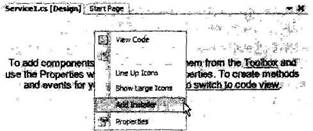
Рис. 18.8. Добавление установщика для пользовательского сервиса Windows
В результате будет добавлен новый компонент, который оказывается производным базового класса System.Configuration.Install.Installer. В окне проектирования теперь будет два компонента. Тип serviceInstaller1 представляет установщик конкретного сервиса в вашем проекте. Выбрав соответствующую пиктограмму, вы обнаружите, что в окне Properties для свойства ServiceName установлено значение типа CarService.
Второй компонент (serviceProcessInstaller1) позволяет задать окружение, в котором будет выполняться установленный сервис. По умолчанию значением свойства Асcount (учетная запись) является User (пользователь). С помощью окна свойств Visual Studio 2005 измените это значение на LocalServicе (локальный сервис), рис. 18.9.
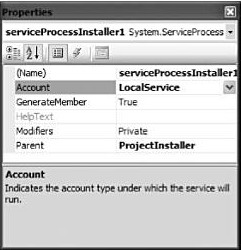
Рис. 18.9. Идентификация СarService
Вот и все! Теперь скомпилируйте свой проект.
Установка CarWinService
Установка CarService.exe на машине (локальной или удаленной) предполагает выполнение двух действий.
1. Перемещение скомпилированного компоновочного блока сервиса (и всех необходимых внешних компоновочных блоков – в данном случае это CarGeneralAsm.dll) на удаленную машину.
2. Запуск средства командной строки installutil.exe с указанием соответствующего сервиса в качестве аргумента.
После выполнения п. 1 откройте командное окно Visual Studio 2005, перейдите в каталог с компоновочным блоком CarWinService.exe и введите следующую команду (этот же инструмент можно использовать и для деинсталляции сервиса).
installutil carwinservice.exe
После установки сервиса Windows вы можете запустить и сконфигурировать его с помощью апплета Services (Службы) Windows, который размещен в папке Администрирование панели управления Windows. В окне Services выделите CarService (рис. 18.10) и щелкните на ссылке Start (Запустить), чтобы загрузить и выполнить соответствующий двоичный файл.
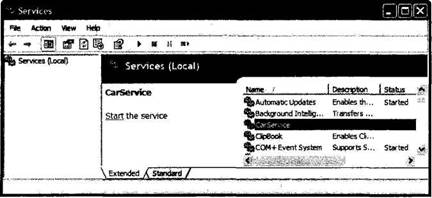
Рис. 18.10. Апплет Services Windows
Исходный код. Проект CarWinService размещен в подкаталоге, соответствующем главе 18.
- Хостинг удаленных объектов с помощью IIS
- Альтернативные хосты для удаленных объектов
- Повышение производительности приложений с помощью хранимых процедур
- Тестирование Web-сервиса XML с помощью WebDev.WebServer.exe
- Организация пользователей в группы с помощью ролей
- InterBase Super Server для Windows
- Иерархия объектов в InterBase
- Интеграция с платформой Windows NT
- Часы в Windows показывают неправильное время
- Классическая архитектура на Windows NT (Yaffil CS)
- Имена объектов длиной 68 символов
- Создание объектов Collection




